千兆网卡怎么只有百兆速度 电脑千兆网卡只有百兆网速如何处理
更新时间:2024-01-16 11:36:57作者:jkai
千兆网卡是电脑网络连接的重要硬件,它能够支持高速的网络传输,提升我们的工作和学习效率。然而,当千兆网卡的表现不如预期,网速只有百兆时,可能会严重影响我们的使用体验,对此小伙伴就想要知道千兆网卡怎么只有百兆速度,下面小编就教大家电脑千兆网卡只有百兆网速如何处理,快来一起看看吧。
方法如下:
1、打开设置
首先打开电脑设置,选择左下角开始,再点击设置,或者直接按Windows+I。
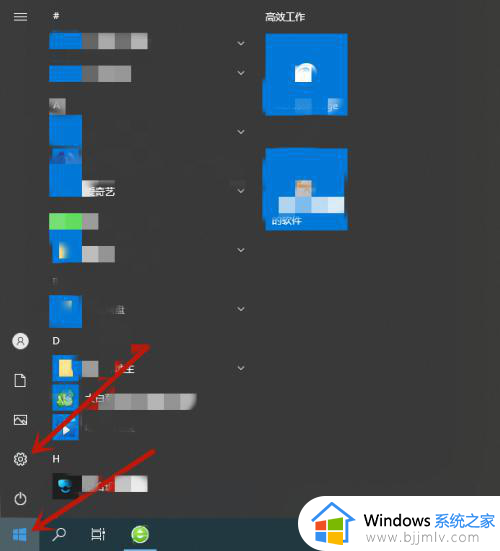
2、选择网络和Internet
然后选择下方网络和Internet选项。
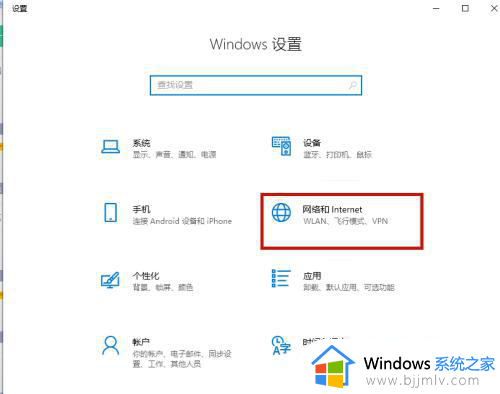
3、选择更改适配器选项
首先选择以太网,然后再选择更改适配器选项。
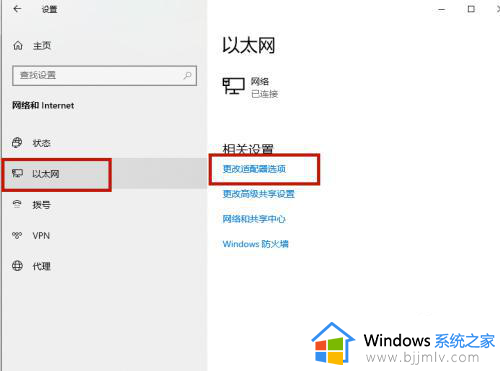
4、选择属性
右键以太网,选择属性。
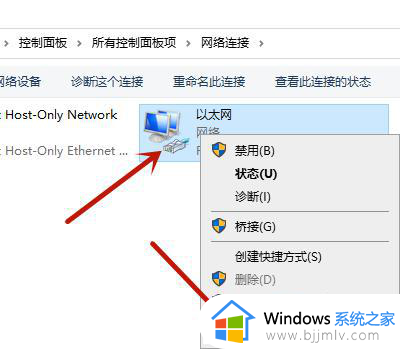
5、选择配置
接着选择下方配置选项。
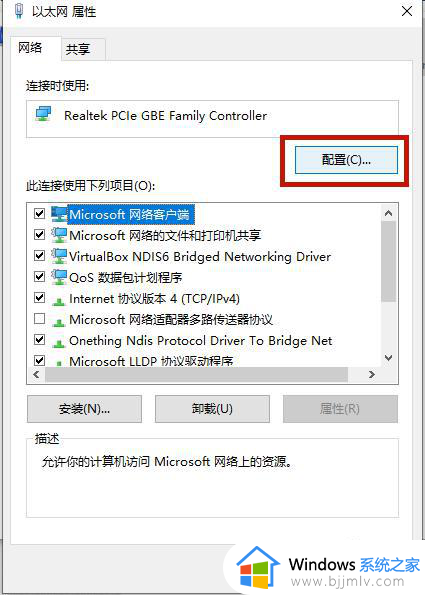
6、选择连接速度和双工模式
选择高级,然后下拉找到连接速度和双工模式选项。
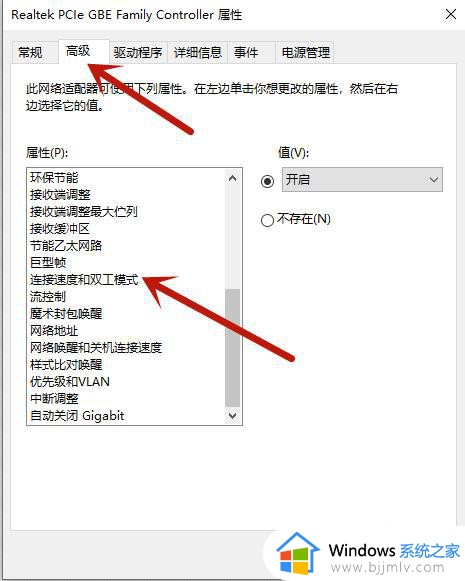
7、选择1.0Gbps 全双工
最后选择1.0Gbps 全双工,点击确定即可。
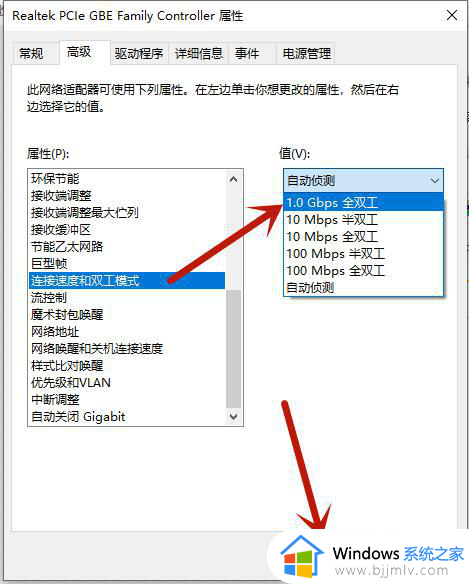
以上全部内容就是小编带给大家的电脑千兆网卡只有百兆网速处理方法详细内容分享啦,不知道怎么在的小伙伴就快点按照小编的内容进行解决,希望可以帮助到大家。
千兆网卡怎么只有百兆速度 电脑千兆网卡只有百兆网速如何处理相关教程
- win7没有网卡驱动怎么联网 win7电脑没有网卡驱动如何解决
- windows7百度网盘下载不了文件怎么办 windows7电脑百度网盘无法下载文件处理方法
- win7怎么调网速到最快 win7提高电脑网速速度设置方法
- win7电脑网络网速怎么优化 win7优化网速网络网速的方法
- win7网速慢非常慢怎么办 win7电脑网络速度特别慢如何解决
- win7没网如何安装网卡驱动 win7没有网络怎么安装网卡驱动
- win7网卡驱动没有了怎么办 win7网卡驱动突然没了处理方法
- win7没有网怎么安装网卡驱动 win7没有网安装网卡驱动方法
- windows7只显示宽带连接没有无线网络连接如何处理
- win7电脑网速慢怎么办 win7提高电脑网速的方法
- win7系统如何设置开机问候语 win7电脑怎么设置开机问候语
- windows 7怎么升级为windows 11 win7如何升级到windows11系统
- 惠普电脑win10改win7 bios设置方法 hp电脑win10改win7怎么设置bios
- 惠普打印机win7驱动安装教程 win7惠普打印机驱动怎么安装
- 华为手机投屏到电脑win7的方法 华为手机怎么投屏到win7系统电脑上
- win7如何设置每天定时关机 win7设置每天定时关机命令方法
win7系统教程推荐
- 1 windows 7怎么升级为windows 11 win7如何升级到windows11系统
- 2 华为手机投屏到电脑win7的方法 华为手机怎么投屏到win7系统电脑上
- 3 win7如何更改文件类型 win7怎样更改文件类型
- 4 红色警戒win7黑屏怎么解决 win7红警进去黑屏的解决办法
- 5 win7如何查看剪贴板全部记录 win7怎么看剪贴板历史记录
- 6 win7开机蓝屏0x0000005a怎么办 win7蓝屏0x000000a5的解决方法
- 7 win7 msvcr110.dll丢失的解决方法 win7 msvcr110.dll丢失怎样修复
- 8 0x000003e3解决共享打印机win7的步骤 win7打印机共享错误0x000003e如何解决
- 9 win7没网如何安装网卡驱动 win7没有网络怎么安装网卡驱动
- 10 电脑怎么设置自动保存文件win7 win7电脑设置自动保存文档的方法
win7系统推荐
- 1 雨林木风ghost win7 64位优化稳定版下载v2024.07
- 2 惠普笔记本ghost win7 64位最新纯净版下载v2024.07
- 3 深度技术ghost win7 32位稳定精简版下载v2024.07
- 4 深度技术ghost win7 64位装机纯净版下载v2024.07
- 5 电脑公司ghost win7 64位中文专业版下载v2024.07
- 6 大地系统ghost win7 32位全新快速安装版下载v2024.07
- 7 电脑公司ghost win7 64位全新旗舰版下载v2024.07
- 8 雨林木风ghost win7 64位官网专业版下载v2024.06
- 9 深度技术ghost win7 32位万能纯净版下载v2024.06
- 10 联想笔记本ghost win7 32位永久免激活版下载v2024.06